平时看到扫描东西的时候,都会出现一个圆形有指针在转动,很高大上,自己也想制作雷达扫描的动画,该怎么制作呢?更多下载请点击ppt家园。
ppt模板文章推荐:
PPT怎么制作抽签动画
PPT怎么制作音乐旋律灯光动画
PPT制作篮球旋转动画教程
1、在”插入“选项卡中选择”形状“下的”矩形“。
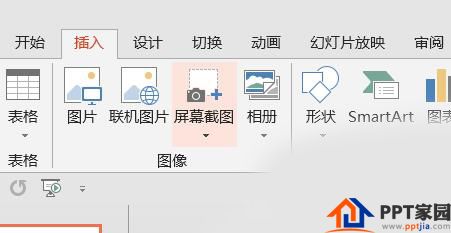
2、如图所示绘制一个矩形。
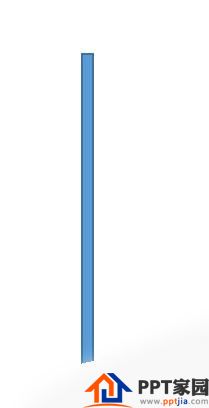
3、当然你如果想绘制成一个指针的话,可以通过编辑顶点来实现这一目标。我这里只说明方法,不做调整。
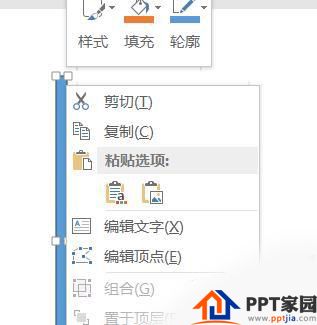
4、为了更加形象,在底部再绘制一个小圆形。

5、再次以矩形底部边长中点为圆心,绘制一个圆形,其半径为矩形长。
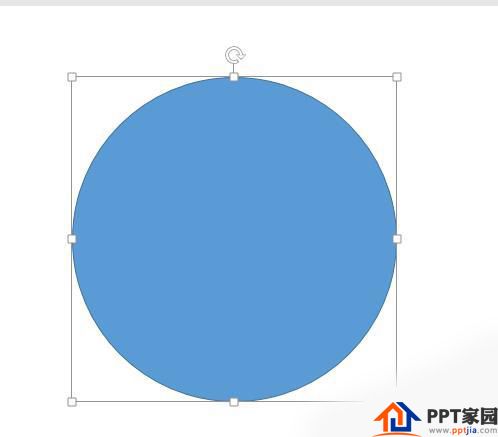
6、将这个圆形的填充和轮廓颜色都调整为无。
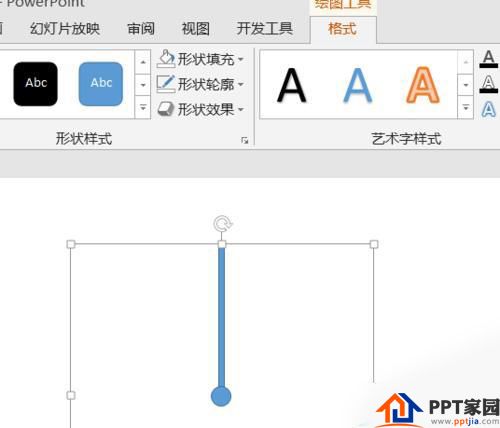
7、选择这三个对象。右击在弹出的菜单中选择”组合“
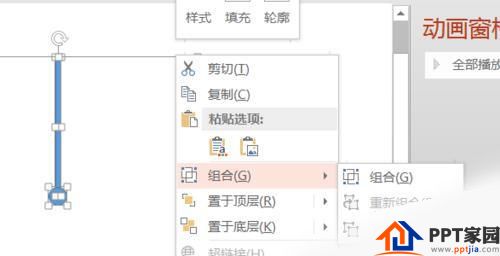
8、在”动画“选项卡中选择”陀螺旋“动画。
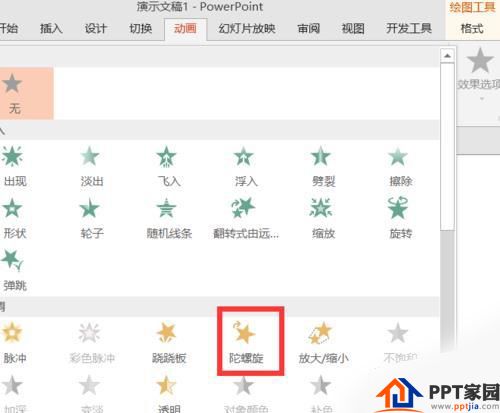
9、这个时候你会达到如图的效果。
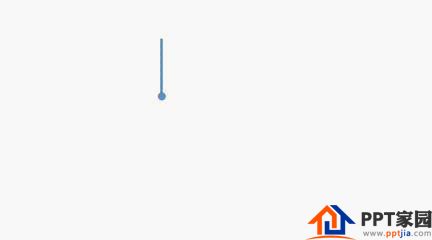
文章为用户上传,仅供非商业浏览。发布者:Lomu,转转请注明出处: https://www.daogebangong.com/articles/detail/How%20to%20make%20radar%20scanning%20effect%20in%20PPT.html

 支付宝扫一扫
支付宝扫一扫 
评论列表(196条)
测试